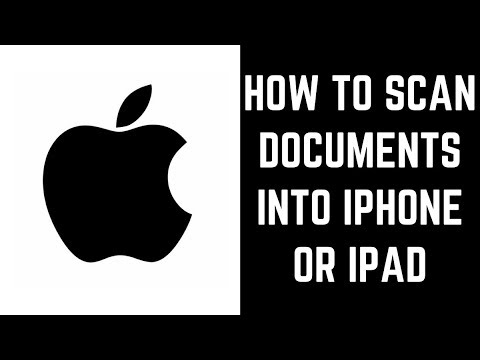Itinuturo sa iyo ng wikiHow na ito kung paano tanggalin ang iyong Google Play account, pati na rin kung paano ito alisin mula sa isang Android device. Dahil awtomatiko itong nai-link sa iyong Google account, hindi mo maaaring tanggalin o alisin ang iyong Google Play account nang hindi ginagawa ito sa iyong buong Google account. Gayunpaman, maaari mong alisin ang iyong Google account mula sa isang Android device kung ang sinusubukan mong gawin ay pigilan ang iyong Google Play account na magamit mula sa aparatong iyon.
Mga hakbang
Paraan 1 ng 2: Pag-aalis ng isang Google Account mula sa isang Android Device

Hakbang 1. Mag-navigate sa mga setting ng iyong telepono
Ito ay magiging isang setting ng cog icon na karaniwang matatagpuan sa kanang sulok sa itaas ng iyong screen kapag hinihila ang pababa ng nabigasyon mula sa itaas. Bilang kahalili, maaari kang maghanap para sa Mga setting ng app sa menu ng iyong app. Tapikin ang Mga account setting (maaari itong magkaroon ng isang bahagyang magkaibang pangalan depende sa aparato).

Hakbang 2. Mag-tap sa Google account upang matanggal
Maaaring may maraming mga account na nakalista dito, kaya piliin ang email address na nauugnay sa account na nais mong alisin. Tiyaking ito ay isang Google account-sasabihin nito ang Google sa ilalim at ipapahiwatig ng isang makukulay na G.

Hakbang 3. I-tap ang Alisin ang Account at kumpirmahin
Maaaring kailanganin mong ipasok ang pin o password ng aparato. Kapag natapos na, ang lahat ng mga serbisyo ng Google na nauugnay sa email address na iyon ay aalisin sa aparato.
Paraan 2 ng 2: Pagtanggal ng isang Google Account

Hakbang 1. Maging handa na mawala ang iyong nakaimbak na data at nilalaman, pati na rin ang pag-access sa ilang mga serbisyo at subscription
Ang pagtanggal sa iyong account ay nangangahulugang pagkawala ng anumang mga contact, data ng laro, email, file, biniling nilalaman, at nilalamang Drive na nauugnay sa Google account na iyon, pati na rin ang pag-access sa mga serbisyo tulad ng Gmail, Google Play, Google Drive, Google Calendar, at YouTube. Magpasya kung mayroong anumang nais mong i-back up.
- Kung gumagamit ka ng isang Chromebook, hindi ka makakagamit ng anumang mga Chrome app para sa account na iyon.
- Kung gumagamit ka ng isang Android phone, hindi ka makakatanggap ng mga update sa app, maliban kung gumamit ka ng isa pang Google account bilang pangunahing account.

Hakbang 2. Mag-navigate sa Google Takeout kung nais mong mag-download ng anumang data na hindi mo nais na mawala
Magbukas ng isang web browser sa isang aparato, mas mabuti ang isang computer o isang aparato na may maraming kapasidad sa pag-iimbak. Mag-navigate sa
- Kung hindi ka pa naka-log in sa iyong Google account, sasabihan ka na mag-login.
- Kung naka-log in ka na, tiyaking naka-log in ka sa account na nais mong tanggalin.
- Mag-click sa iyong icon sa kanang sulok sa itaas at suriin ang email address na nauugnay sa account. Mag-click sa isa pa kung kailangan mong magbago, o mag-click Magdagdag ng isa pang account at pag-login sa account na nais mong tanggalin.

Hakbang 3. I-download ang iyong data
Sa sandaling bumalik sa Google Takeout, mag-scroll sa lahat ng mga produkto at alisan ng marka ang anuman na hindi mo nais na i-download. Mag-click Susunod na hakbang. Panatilihin ang default na pamamaraan ng paghahatid, pagkatapos ay piliin ang "I-export Nang Minsan" para sa Frequency. Mag-click Lumikha ng I-export. Kapag handa na, lilitaw ang isang pindutang Mag-download. Mag-click upang mag-download sa iyong computer o aparato.
Maaari mong tukuyin ang uri at laki ng file, ngunit pinakamahusay na panatilihin ang default,.zip at 2 GB

Hakbang 4. Gumawa ng anumang huling pagsasaalang-alang para sa iyong mga serbisyo sa Google
I-update ang iyong email address kung ginagamit ito para sa mahahalagang serbisyo.
Isaalang-alang lamang ang pagtanggal ng ilang mga produkto ng Google, na maaaring gawin sa pamamagitan ng pag-navigate sa https://myaccount.google.com/delete-services-or-account mula sa isang browser, pagkatapos ay pag-click sa Tanggalin ang isang serbisyo, pagkumpirma ng iyong mga kredensyal, at pagkatapos piliin ang serbisyo (mga) tatanggalin

Hakbang 5. Tanggalin ang iyong Google account
Mag-navigate sa https://myaccount.google.com/delete-services-or-account mula sa isang browser, pagkatapos ay mag-click Tanggalin ang iyong account.